|
| Đăng Kí | Hỏi/Đáp | Danh Sách | Lịch | Bài Trong Ngày | Tìm Kiếm |
|
||||||||
|
|
||||||||
|
 Chia Sẽ Kinh Nghiệm Về IT
Chia Sẽ Kinh Nghiệm Về IT
  |
|
|
Công Cụ | Xếp Bài |
|
|
#1 |
|
Administrator
Gia nhập: Oct 2021
Trả Lời: 31
|
Hướng dẫn cài đặt Oracle 12c trên Redhat 7 - CentOS 7
Hướng dẫn cài đặt Oracle 12c trên Redhat 7 - CentOS 7
B1: yum install -y binutils.x86_64 compat-libcap1.x86_64 gcc.x86_64 gcc-c++.x86_64 glibc.i686 glibc.x86_64 glibc-devel.i686 glibc-devel.x86_64 ksh compat-libstdc++-33 libaio.i686 libaio.x86_64 libaio-devel.i686 libaio-devel.x86_64 libgcc.i686 libgcc.x86_64 libstdc++.i686 libstdc++.x86_64 libstdc++-devel.i686 libstdc++-devel.x86_64 libXi.i686 libXi.x86_64 libXtst.i686 libXtst.x86_64 make.x86_64 sysstat.x86_64 zip unzip B2: Off selinux vi /etc/sysconfig/selinux Đổi: SELINUX=disabled B3: đặt tên máy vi /etc/hostname serverdb.local B4: chỉnh file host: vi /etc/hosts 127.0.0.1 serverdb.local B5: Disable Fireall systemctl disable firewalld B6: Reboot B7: tạo group và folder groupadd oinstall groupadd dba useradd -g oinstall -G dba oracle đặt password oracle passwd oracle --> nhập pass oracle mkdir -p /u01/app/oracle/product/12.2.0.1/db_1 chown -R oracle:oinstall /u01 chmod -R 777 /u01 B8: Gõ copy và paste từng dòng lệnh sau: MEMTOTAL=$(free -b | sed -n '2p' | awk '{print $2}') SHMMAX=$(expr $MEMTOTAL / 2) SHMMNI=4096 PAGESIZE=$(getconf PAGE_SIZE) Dòng này thì copy hết paste vào ---------------- cat >> /etc/sysctl.conf << EOF fs.aio-max-nr = 1048576 fs.file-max = 6815744 kernel.shmmax = $SHMMAX kernel.shmall = $(expr \( $SHMMAX / $PAGESIZE \) \* \( $SHMMNI / 16 \)) kernel.shmmni = $SHMMNI kernel.sem = 250 32000 100 128 net.ipv4.ip_local_port_range = 9000 65500 net.core.rmem_default = 262144 net.core.rmem_max = 4194304 net.core.wmem_default = 262144 net.core.wmem_max = 1048576 EOF -------------------- Gõ: sysctl -p Thêm nội dung sau vào file: vi /etc/security/limits.conf oracle soft nproc 2047 oracle hard nproc 16384 oracle soft nofile 1024 oracle hard nofile 65536 oracle soft stack 10240 oracle hard stack 32768 SSH vào bằng user Oracle pass word là oracle B9: sau khi enable đồ họa X11 trên SSH thì trên máy Windows bạn cài thêm Xming trên máy windows và mở Xming lên trước khi SSH vào bằn tài khoản Oracle để cài bằng tài khoản Oracle ---> Chọn SSH --> X11 --> Chọn forward check. - vi /home/oracle/.bash_profile và đưa nội dung sau: # Oracle Settings export TMP=/tmp export TMPDIR=$TMP export ORACLE_HOSTNAME=serverdb.local export ORACLE_UNQNAME=orcl export ORACLE_BASE=/u01/app/oracle export ORACLE_HOME=$ORACLE_BASE/product/12.2.0.1/db_1 export ORACLE_SID=orcl export PATH=/usr/sbin:$PATH export PATH=$ORACLE_HOME/bin:$PATH export LD_LIBRARY_PATH=$ORACLE_HOME/lib:/lib:/usr/lib export CLASSPATH=$ORACLE_HOME/jlib:$ORACLE_HOME/rdbms/jlib - Tạo các thư mục sau để chứa oracle mkdir -p /u01/app/oracle/product/12.2.0.1/db_1 chown -R oracle:oinstall /u01 chmod -R 777 /u01 B10: trên máy Windows bạn download source Oracle DB về rồi dùng winscp đưa lên http://dl.vietsens.vn:14080/index.ph...ZNrG4?path=%2F http://download.onelink.vn:8080 Thông tin truy cập mới là: - User: download - Password: o1la2so1 Unzip 2 file: Di chuyển thư mục database đã Unzip vào vào /home/oracle/ chmod 777 /home/oracle/* cd /home/oracle/ cd database/ Chạy file ./runinstall Ra giao diện: +Bỏ chọn : I wish to receive... +Chọn: Create and Configure a Database +Chọn: Server class +Chọn: Single instance database +Chọn: Advanced install - Ở bước này đặt pass cho các User odb, adminodb, sys... ---> đặt pass là: orcl Next Đến bước như hình thì SSH vào bằng user root chạy 2 lệnh như trong hình báo 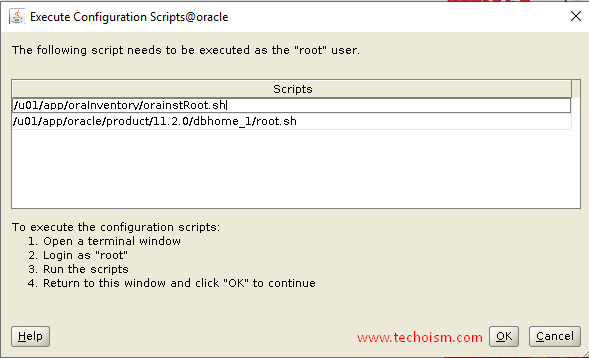 Chinh lai duong dan Software location: /u01/app/oracle/product/12.2.0.1/db_1 Global Database name: orcl System Database name: orcl Bo check: Create as Container database chọn kiểu DATA Charactor Set chon Unicode o giua Chon Use the same password for all acount Nhập pass là: orcl Chon Ignore All Theo hướng dẫn Next... Đển bước như hình 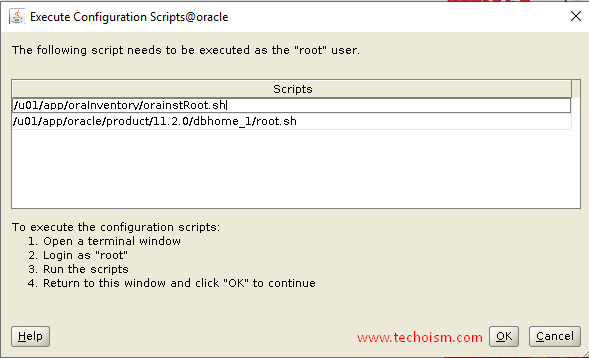 Bạn copy 2 dòng như thông báo trên màn hình và chạy 2 lệnh này với Quyền root. /u01/app/oraInventory/orainstRoot.sh /u01/app/oracle/product/12.2.0.1/db_1/root.sh Cách kiểm tra DB đã chạy: Check: su - oracle sqlplus / as sysdba startup hoặc gõ lsnrctl status lsnrctl start https://www.techoism.com/wp-content/...-Install-7.png ================================== https://chuyengiao.vietsens.vn/ords/...008660928,1901 Tham khảo: https://www.techoism.com/install-ora...se-2-in-linux/ Chúc bạn thành công |
|
|

|
 |
|
|